Cómo exportar resultados
Sigue leyendo para saber cómo compartir los resultados de tus búsquedas con clientes y compañeros.
Una vez que hayas establecido tus filtros y hayas realizado una búsqueda, accederás automáticamente a la página de resultados. Esta página te mostrará los filtros aplicados, los principales perfiles que coinciden con tu búsqueda y algunas de sus métricas básicas. Los perfiles están organizados en páginas, con 20 influencers por página. Si ya te satisface tu búsqueda y quieres compartir esta información, ve a Exportar búsqueda en la parte derecha, justo encima de la lista de resultados de la búsqueda.
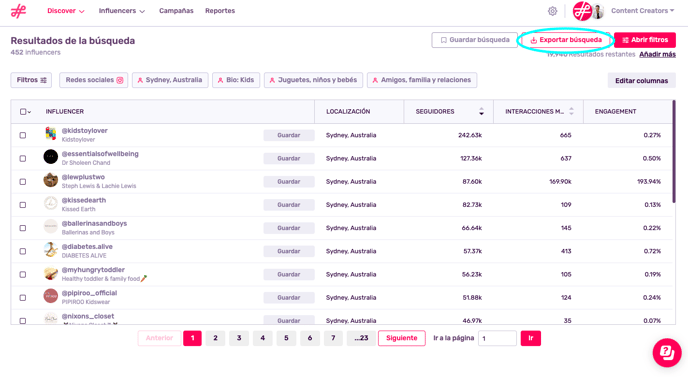
Exportar una búsqueda completa o un rango de páginas
Al hacer clic en el botón de Exportar búsqueda, aparecerá una ventana emergente que te preguntará cómo quieres exportar tus datos. Puedes elegir entre:
- Exportar todas las páginas de tu búsqueda (hasta 300)
- Exportar un determinado rango de páginas (por ejemplo, 1 -5)
En la imagen siguiente, hemos elegido exportar un rango. Como los perfiles se clasifican por defecto según el número de seguidores, las primeras páginas incluirían los creadores de contenido con mayor audiencia. Estas serían las más relevantes si estás buscando a los influencers con más seguidores.
Consejo: Si estás más interesado en el mayor número de interacciones, también puedes hacer una clasificación según esta métrica y exportar estos resultados principales.
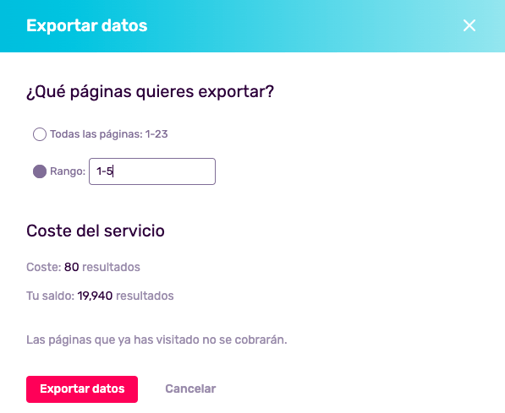
Coste del servicio
Cada página incluye 20 perfiles. Por cada página que "descubras" (es decir, consultes para ver los seguidores, las interacciones y las tasas de engagement de los influencers), se te restarán 20 resultados. En la ventana emergente de arriba, se advierte que se nos cobrarán 80 resultados por exportar estas 5 páginas. Ten en cuenta que como ya hemos visto la primera página, no se nos cobrará por exportar estos datos. Asimismo, si consultamos las 5 primeras páginas antes de exportar los datos, no se nos volverá a cobrar.
Si estás de acuerdo con el coste del servicio, haz clic en Exportar datos y tu archivo Excel se descargará automáticamente. ¿Todavía tienes preguntas sobre los costes de los servicios? Obtén más información con nuestro artículo, ¿Qué son los resultados mensuales y para qué sirven?
Aviso: El saldo restante se refiere al número actual de resultados restantes, no al número que te quedará después de exportar los datos.
¿Qué puedo ver en mis datos exportados?
La información que se muestra en el archivo exportado será exactamente la misma que se muestra en tu página de resultados. Por ejemplo, en nuestro ejemplo de búsqueda anterior, puedes ver las 3 métricas por defecto – Número de seguidores, Media de interacciones y Tasa de engagement – así como dos columnas que corresponden a los dos filtros de audiencia que hemos utilizado –País de la audiencia y Edad media de la audiencia. El archivo descargado tendrá las mismas métricas pero se mostrará en formato Excel.
A continuación encontrarás una muestra del aspecto que tendrán tus datos:
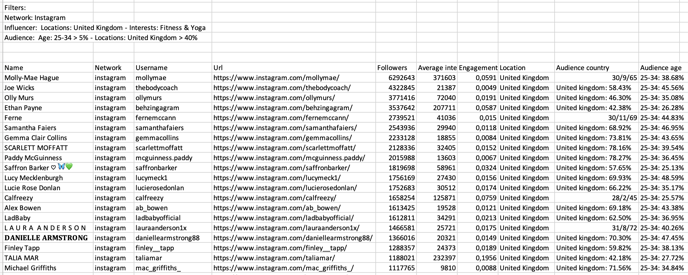
Resolución de problemas
A continuación, aquí tienes algunas preguntas frecuentes sobre la exportación de resultados desde el producto Discover.
No puedo exportar mis resultados
Esto podría deberse a dos razones:
- Ya has utilizado los resultados mensuales incluidos en tu plan - si este es el caso, puedes intentar reducir el rango de páginas para que se ajuste a tu saldo restante o añadir resultados adicionales de forma puntual.
- Tu plan Influencity no incluye la exportación de resultados - Si deseas incluir esta función, puedes actualizar tu suscripción en cualquier momento. Si realizas este cambio a mitad de mes, tus nuevas funciones estarían disponibles inmediatamente y el precio se prorratearía por el número de días que te queden en tu plan.
Puedes añadir más resultados mensuales a tu cuenta o cambiar a un plan nuevo directamente desde tu página de perfil, solo tienes que hacer clic en tu foto de perfil y abrir Productos y facturación.
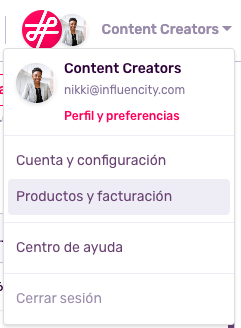
Consejo: Si no quieres cambiarte a un plan completamente nuevo, echa un vistazo a los bundles que puedan ajustarse a tus necesidades.
No puedo ver todas las métricas de mis influencers
Cuando exportas desde el producto Discover, solo estás exportando los resultados de la búsqueda, no las métricas de cada perfil. Si quieres ver las métricas individuales de cada influencer, solo tienes que hacer clic en Añadir a Influencers para guardar y analizar ese perfil. Una vez guardadas, puedes exportar los datos de tus influencers desde la sección Influencers.
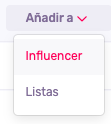
¿Puedo exportar mis datos si no tengo Excel?
Sí, si no tienes Excel en tu ordenador también puedes acceder a esta información en Google Sheets o Apple Numbers.